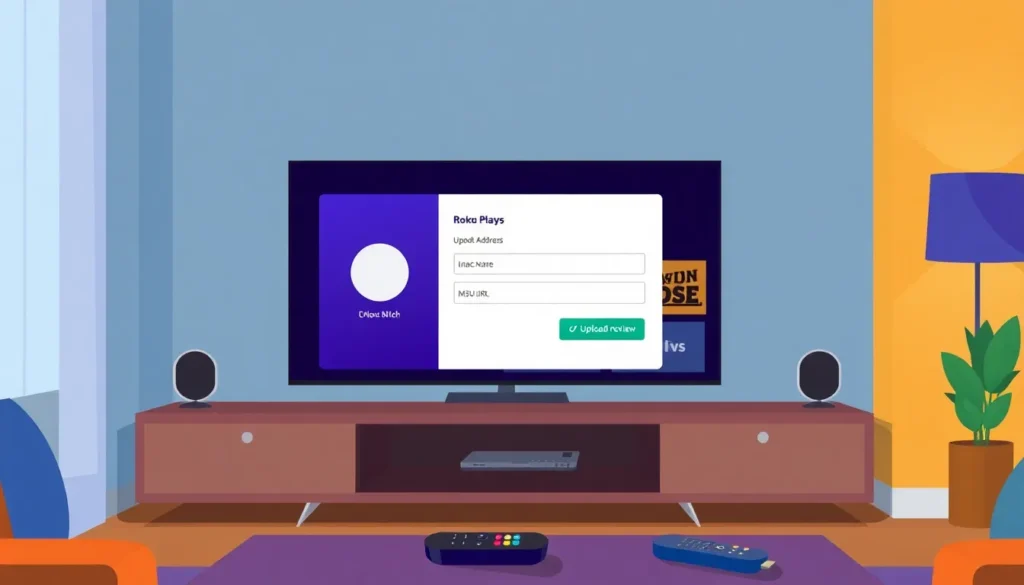Como adicionar sua lista M3U no Laser Play (TV Roku)
Neste artigo você vai aprender, passo a passo, como adicionar sua lista de IPTV ao aplicativo Laser Play para TV Roku. O procedimento é feito pelo site do Laser Play e funciona tanto a partir do celular quanto do computador.
1. Acessando o site do Laser Play
Abra o Google Chrome (ou outro navegador) e pesquise por Laser Play. Acesse o site oficial do aplicativo e, na página, procure as opções relacionadas a listas/playlist.
2. Opções disponíveis
Na interface do site você encontrará pelo menos duas opções principais:
- Upload playlist — ideal quando a chave que aparece na TV Roku não é exibida ou quando você quer enviar a lista diretamente via M3U/URL.
- Login (ou Extreme account) — opção para adicionar contas do tipo Extreme, preenchendo host, usuário e senha.
3. Adicionando via Upload (URL / M3U)
Esta é a forma mais simples se a sua TV Roku não mostrar a chave. Siga os passos:
- Acesse Upload playlist no site.
- No campo MAC, insira o MAC da sua TV Roku. Se o MAC estiver incorreto o campo ficará vermelho; quando estiver correto ficará verde.
- Em Nome coloque qualquer nome identificador para a lista (por exemplo, “Canais”).
- No campo da lista cole a sua M3U (a URL ou o conteúdo da lista que seu servidor disponibilizou).
- Role a página para baixo e confirme o envio. O site exibirá a mensagem “adicionado com sucesso” quando tudo for concluído.
4. Adicionando via Extreme account
Se o seu servidor fornece credenciais Extreme, proceda assim:
- Escolha a opção Extreme account.
- Preencha o MAC da sua Roku, um nome para identificação, o host (o endereço HTTP do servidor), usuário e senha.
- Role a página e clique em Upload Extreme para enviar a conta. A lista será adicionada ao aplicativo.
5. Verificando na TV Roku
Após o envio, abra o aplicativo Laser Play na sua Roku. Em muitos casos a lista aparece automaticamente, com canais, filmes e séries já carregados. Se não aparecer de imediato, saia do aplicativo e entre novamente ou reinicie a Roku — isso geralmente resolve o problema.
Observações importantes
- Use exatamente o MAC da sua TV Roku ao cadastrar; MAC inválido impede a adição da lista.
- Alguns servidores indicam qual formato (M3U ou Extreme) deve ser utilizado — consulte o seu fornecedor para confirmar.
- De acordo com o funcionamento descrito, a lista pode isentar a necessidade de pagamento do aplicativo, sendo cobrada apenas a lista de IPTV pelo fornecedor.
Próximos passos
Depois de adicionar a lista, o aplicativo irá apresentar os canais e conteúdos. Em outro artigo será explicado como navegar e usar as funções do Laser Play na sua Roku (incluindo Roku Express).
Este foi o tutorial completo para adicionar sua lista de IPTV ao Laser Play na TV Roku. Se seguir os passos corretamente, sua lista deve ser carregada e os canais ficarão disponíveis na aplicação.